Question :
Comment configurer Connect to Outlook pour le stockage manuel ?
Réponse :
Pour configurer Connect to Outlook pour le stockage manuel, procédez comme suit :
Avant de procéder à une configuration de stockage manuel, nous devons installer l'application Connect to Outlook. Si elle n'est pas encore installée, suivez les instructions de l'article suivant : Comment installer DocuWare Desktop Apps.
Comment configurer Connect to Outlook pour le stockage manuel ?
Réponse :
Pour configurer Connect to Outlook pour le stockage manuel, procédez comme suit :
Avant de procéder à une configuration de stockage manuel, nous devons installer l'application Connect to Outlook. Si elle n'est pas encore installée, suivez les instructions de l'article suivant : Comment installer DocuWare Desktop Apps.
- Accédez à la page Configurations à partir du menu déroulant situé à côté du nom d'utilisateur.
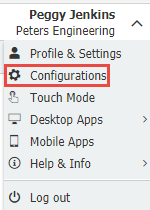
- Sélectionnez le plugin Outlook Email, puis sélectionnez Nouvelle configuration. Une fois sélectionné, choisissez l'option "Stockage manuel" dans le menu déroulant.
- Dans l'onglet Options d'importation, vous sélectionnerez vos options d'importation préférées. Ici, vous pouvez personnaliser davantage la manière dont les courriers électroniques sont stockés dans DocuWare.
- Dans l'onglet Cible d'archivage, nous sélectionnons l'endroit où l'e-mail Outlook sera envoyé ou archivé.
- Dans l'onglet Indexation, choisissez une boîte de dialogue de stockage et au moins un champ d'indexation.
- Unefois que nous avons terminé la configuration du stockage manuel, accordez aux utilisateurs l'autorisation d'accéder à la configuration à partir de l'onglet Autorisations.
*NOTE: L'autorisation Utiliser permet à l'utilisateur d'utiliser la configuration à partir de Connect to Outlook. L'autorisation Administrer permet aux utilisateurs d'accéder à la configuration générale du plugin Outlook. - Enregistrez vos modifications, puis ouvrez Outlook. Un onglet DocuWare devrait apparaître dans le ruban si le module Connect to Outlook a été installé conformément aux instructions fournies au début de cet article.
Pour accéder à la configuration du stockage manuel, vous devez vérifier qu'elle apparaît dans le menu déroulant situé à droite du bouton Store.
*NOTE: Si la configuration n'apparaît pas, appuyez sur le bouton "Rafraîchir", puis vérifiez si elle s'affiche. Si le problème persiste, vous devez vous assurer que vous êtes connecté aux applications de bureau et que l'utilisateur dispose des autorisations "Utiliser" dans la configuration.
Le KBA s'applique aussi bien aux organisations en nuage qu'aux organisations sur site.
Veuillez noter : Cet article est une traduction de l'anglais. Les informations contenues dans cet article sont basées sur la ou les versions originales des produits en langue anglaise. Il peut y avoir des erreurs mineures, notamment dans la grammaire utilisée dans la version traduite de nos articles. Bien que nous ne puissions pas garantir l'exactitude complète de la traduction, dans la plupart des cas, vous la trouverez suffisamment informative. En cas de doute, veuillez revenir à la version anglaise de cet article.


